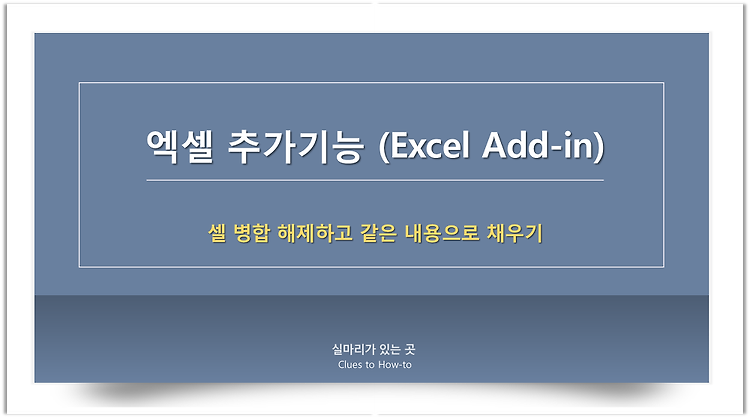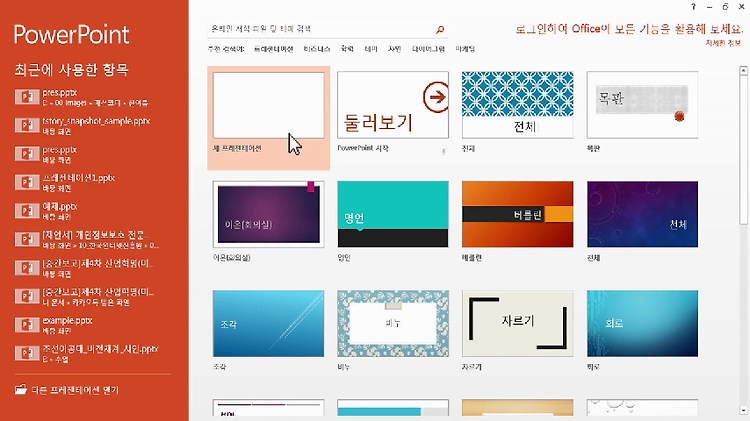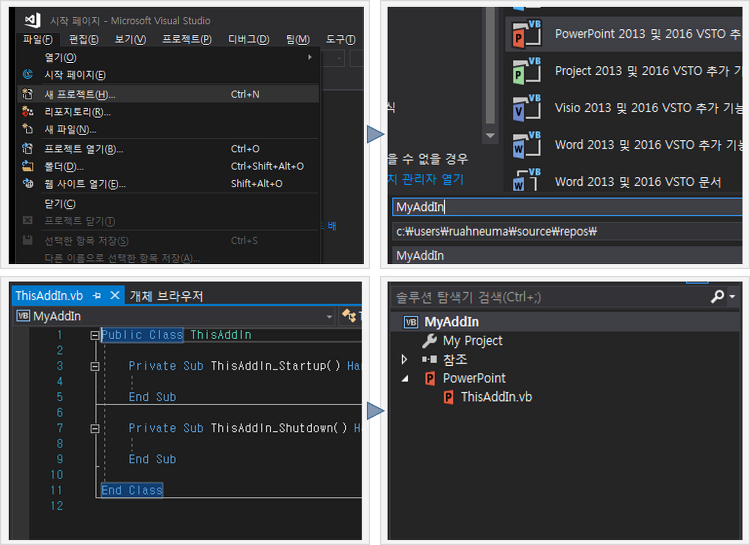추가기능 사용방법 VSTO를 통해 개발한 첫 번째 엑셀 추가기능이다. 기존에 VBA 매크로로 제작했던 포스팅(링크-새창)을 추가기능으로 만든 것이다. 설치 방법 1) 첨부파일의 압축 파일을 압축 해제한다. (아무 곳이듯 상관 없음) 2) setup.exe 파일을 (반드시)관리자 권한으로 실행한다. (마우스 오른쪽 클릭 -> 관리자 권한으로 실행) 3) 다음, 설치를 클릭하면 설치가 완료된다. 사용 방법 1) 병합된 셀 범위 지정 (1개 셀만 선택하면 다시 선택하라는 메시지 발생) 2) CELL_CTRL 추가기능 탭의 UnMergeCell 단추 클릭 ※ 하나의 열만 지정할 수도 있고, 다수의 열을 지정해도 상관 없다. ※ 엑셀 2013 버전을 기준으로 제작하였기 때문에 다른 버전과의 호환성은 아직 장담하지..